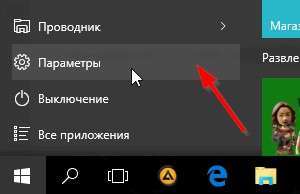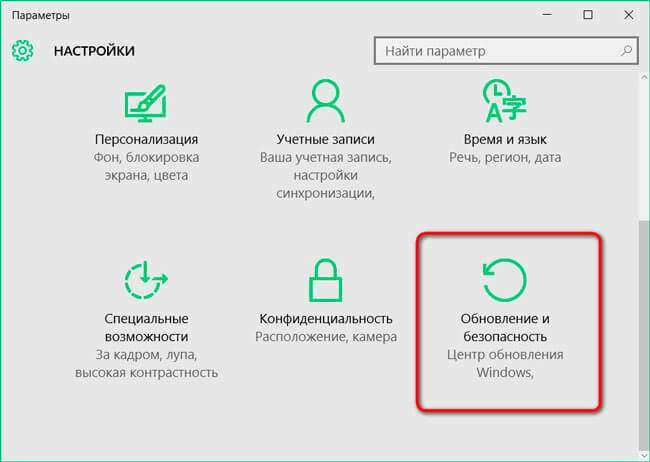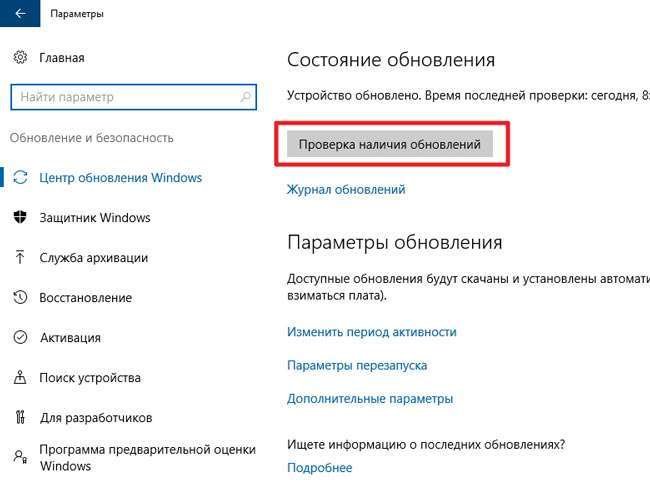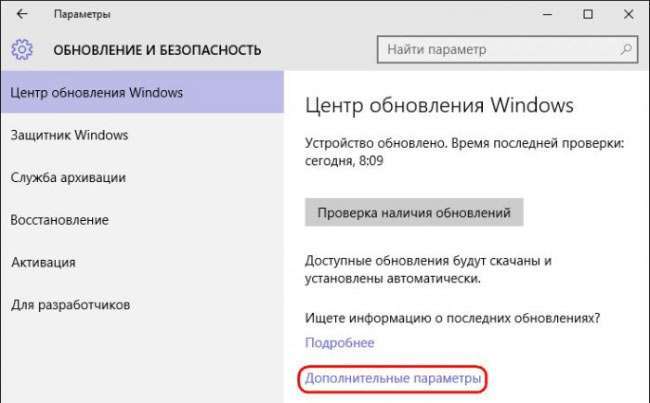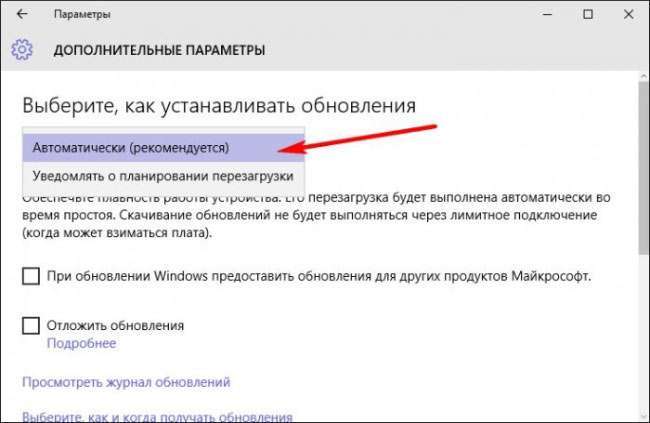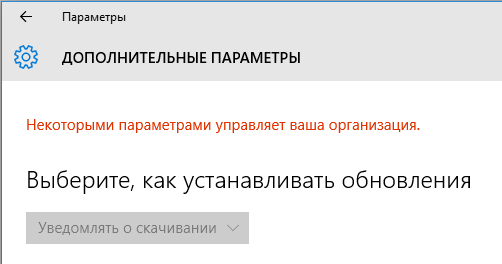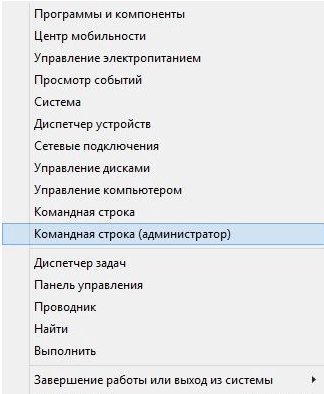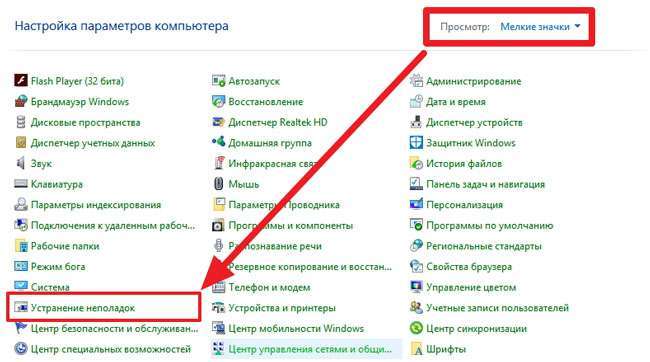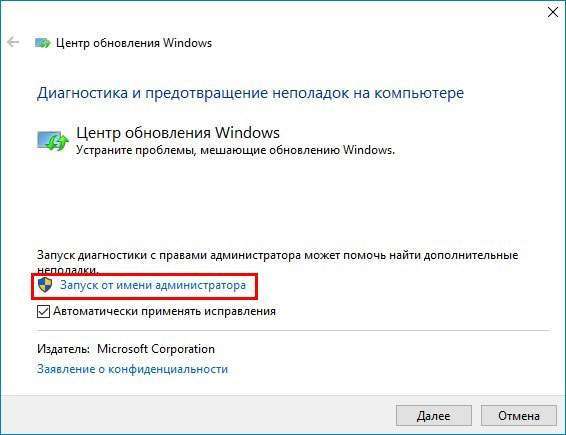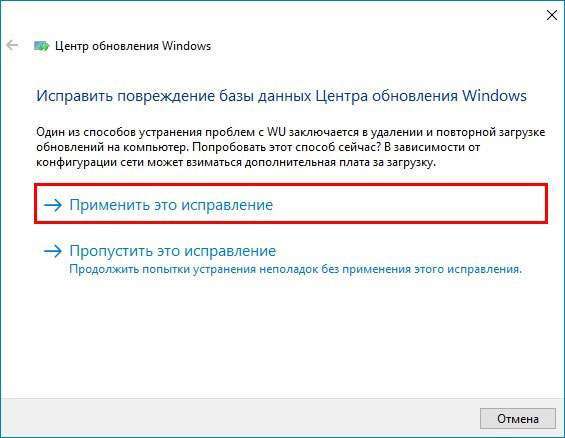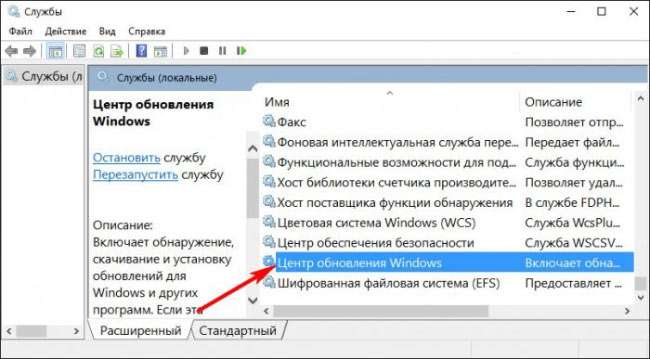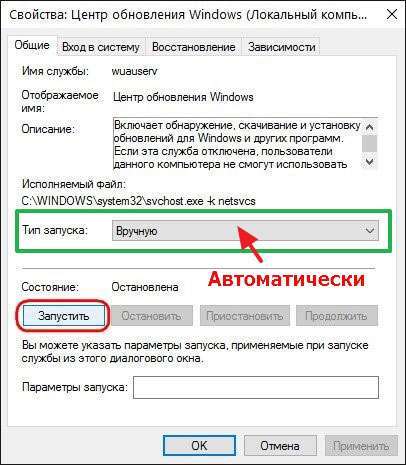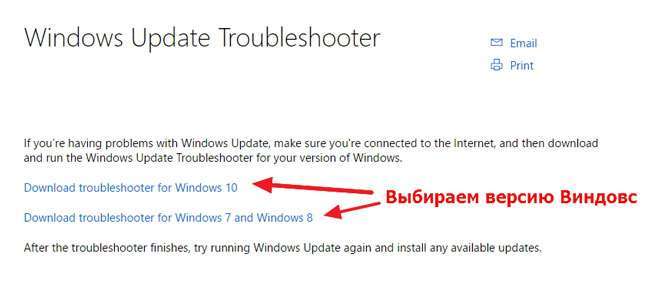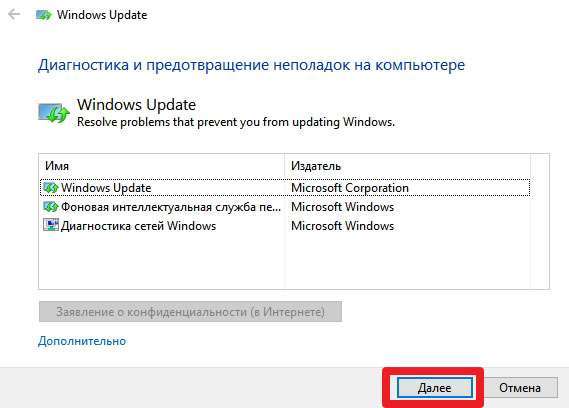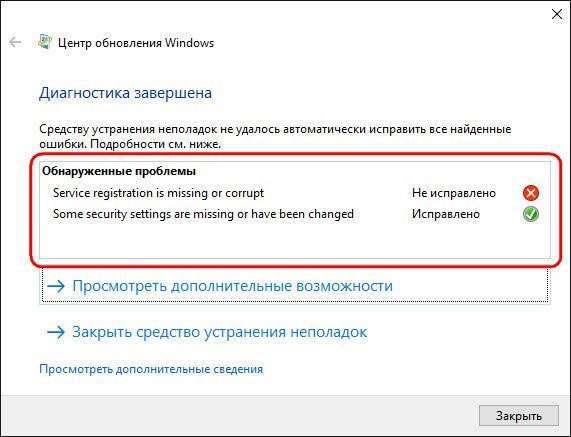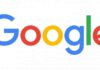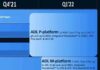Доброго дня. Що робити, якщо не встановлюються update 10? Проблема досить поширена, про деяких помилках я вже розповідав у попередніх публікаціях. Сьогодні пропоную розібрати найбільш універсальні способи, з яких варто починати усунення зазначеної несправності.
ЗМІСТ СТАТТІ:
- Можливі причини
- Рекомендації від Microsoft
- Усуваємо неполадки
- Перевіряємо служби, якщо не встановлюються update 10
- Використаємо утиліту Microsoft
- Можливі проблеми
Можливі причини
За замовчуванням операційна система Віндовс 10 налаштована таким чином, що апдейти викачуються, встановлюються автоматично. Користувач практично не може вплинути на цей процес, хіба що – відкласти час оновлення. Така можливість надається виключно власникам професійної та корпоративної ліцензії. Але часом трапляється так, що «обнови» повинні завантажуватися, але цього чомусь не відбувається. Що перешкоджає системі?
Причиною може стати збій параметрів, вплив вірусу, який блокує систему безпеки, або ж ручне втручання в службові процеси. Зараз розглянемо прості методи, а почнемо з самого «офіційного».
Рекомендації від Microsoft
Розробники самої популярної ОС у світі рекомендують поступити наступним чином:
- Зайти в «Настройки» і відкрити розділ «Оновлення…»:
- Натиснути на кнопку перевірки:
- Потім для більшої вірності відкрити додаткові параметри:
- Там вибрати зі списку автоматичну установку:
Якщо опція буде заблокована, а над нею напис червоного кольору, то читаємо цю інструкцію.
Нічого складного. Але, як показує мій досвід, така схема не спрацьовує в більшості випадків. На жаль. Доведеться піти по більш складному шляху, якщо не встановлюється накопичувальне оновлення Windows 10 – що робити, зараз розповім.
Усуваємо неполадки
У Віндовс присутній модуль усунення неполадок, який дозволяє просканувати систему на наявність програмних несправностей. Аналогічні можливості надає програма FixWin 10 (рекомендую ознайомитися з її функціоналом).
- Заходимо в панель управління – зробити це можна різними способами. Але найпростіше – через контекстне меню «Пуск» (натискаємо Win + X ):
- Справа має бути вибраний режим перегляду «Дрібні значки». Після цього знаходимо пункт «Усунення неполадок…»:
- На наступному етапі слід перейти за посиланням «Усунення … за допомогою служби Windows update»:
- Натискаємо «Додатково» внизу вікна, а після відкриття нового – запускаємо перевірку від імені адміністратора:
Якщо посилання неактивна або після кліка на неї Вам відмовлено в доступі, необхідно спочатку отримати права адміна. Як це робиться, описано тут і тут
- Йдемо Далі – починається сканування. Процес нетривалий, після його завершення можуть відобразитися рекомендації. Наприклад:
- Застосовуємо і через пару митей бачимо результати діагностичної роботи утиліти.
На жаль, цей спосіб не завжди приносить плоди.
Перевіряємо служби, якщо не встановлюються update 10
В одній із статей я говорив про відключення непотрібних служб «десятки». Можливо, Ви випадково деактивували потрібну. Або це зробив за Вас автоматичний оптимізатор (хоча таке рідко трапляється).
Давайте перевіримо, чи включена служба оновлень:
- В консолі «Виконати» (яка викликається натисканням Win + R ) вводимо:
services.msc
- Відкриється перелік сервісів, де слід знайти рядок з назвою «Центр оновлення Віндовс»:
- Двічі клацнувши по ній лівою кнопкою мишки, ми відкриємо властивості. Тут слід вказати тип «Автоматично» і натиснути на «Запустити»:
Всі! Ми усунули проблему, чому не встановлюються оновлення Windows 10. Тепер пробуємо зробити кроки, описані в першій інструкції даній статті.
Використаємо утиліту Microsoft
Якщо нічого не допомагає, йдемо на офіційний сайт Microsoft для скачування спеціального засоби пошуку проблем. Ось посилання.
Інсталяція не потрібна, просто запускаємо завантажений файл і відразу ж тиснемо «Далі»:
Чекаємо закінчення діагностичної процедури, бачимо наступні помилки (на моєму прикладі):
Виправляємо їх і радіємо життю!
Можливі проблеми
Нічого не спрацювало? Що ще може стати причиною, що не встановлюються update 10 x64 x86:
- Вірусне зараження. Перевіряємо систему утилітою Cure It від Dr.Web;
- Банально не вистачає вільного місця на системному диску;
- Ваш антивірус блокує доступ до серверів оновлення. Спробуйте на час відключити захисне додаток.
Сподіваюся, що допоміг Вам. Якщо ж проблема залишилася – рекомендую виконати відновлення або відкат до заводських налаштувань.
З повагою, Віктор